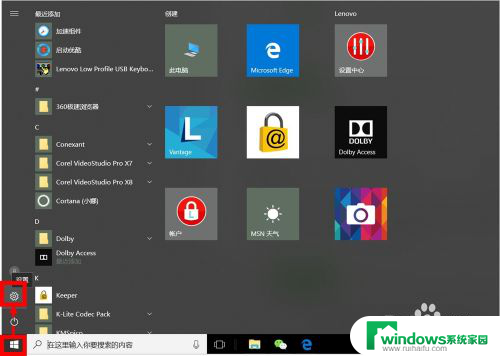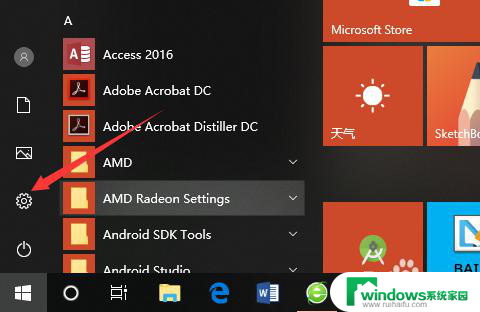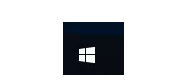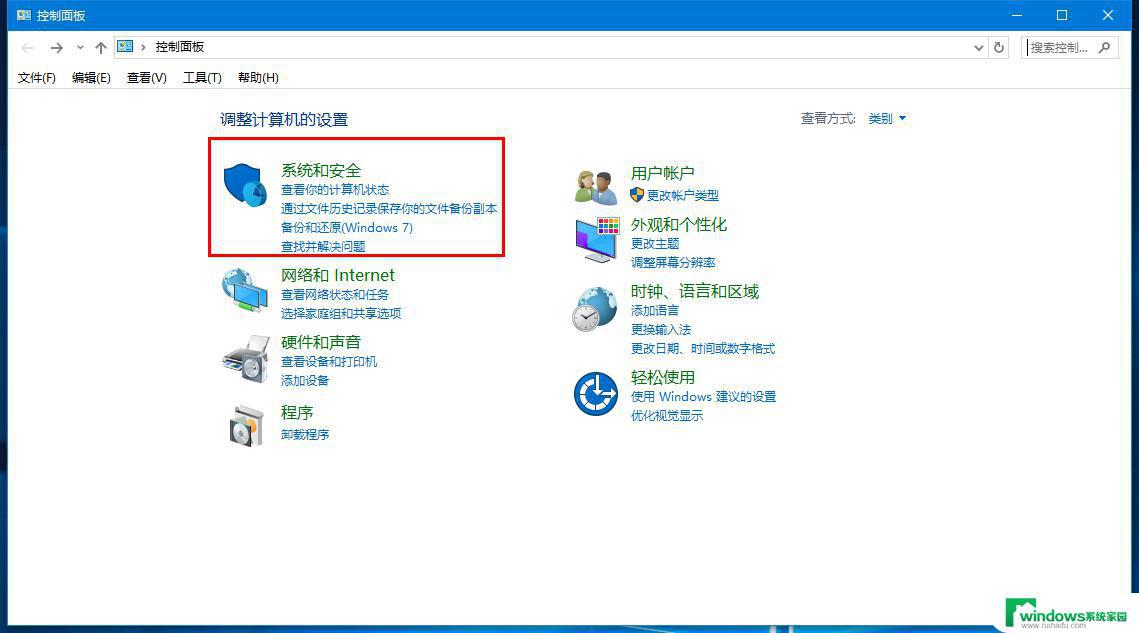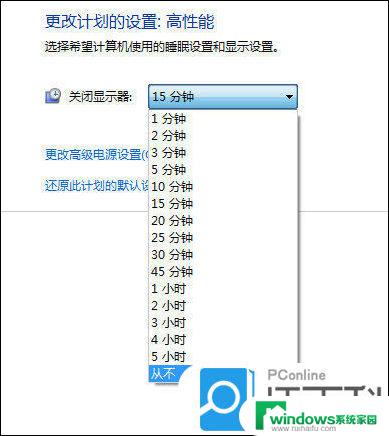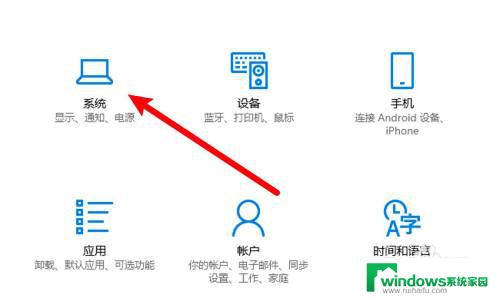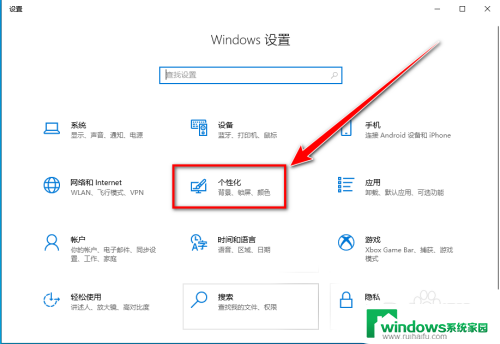怎么设置让电脑不自动锁屏 怎样设置电脑不自动休眠
更新时间:2024-04-02 09:33:23作者:xiaoliu
在使用电脑的过程中,有时候我们希望它能一直保持亮屏状态,而不是自动锁屏或休眠,为了避免频繁操作,我们可以通过设置来让电脑保持唤醒状态。接下来我们将介绍如何设置让电脑不自动锁屏和不自动休眠。让我们一起来了解吧!
步骤如下:
1.点击开始菜单图标,在弹出的窗口中输入控制面板。会自动查询出控制面板的功能,点击控制面板图标
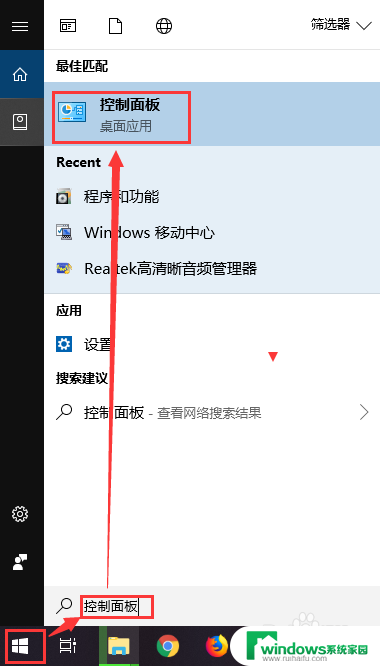
2.弹出控制面板选项窗口,在窗口中找到电源选项,点击电源选项图标
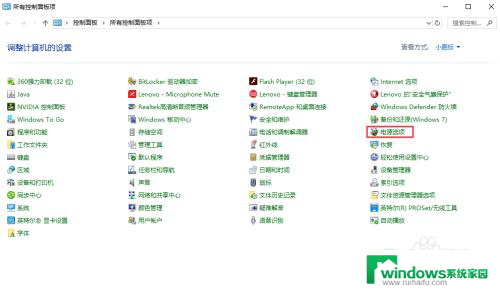
3.在电脑屏幕上弹出电源选项窗口,在窗口的左侧找到“选择关闭显示器的时间”,点击该文字
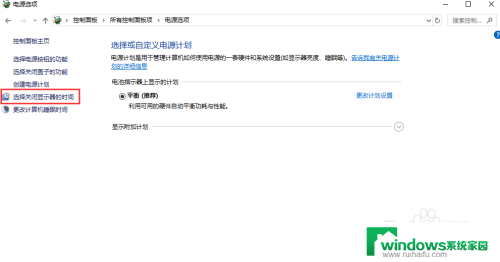
4.进入编辑计划设置界面,这里我们可以设置关闭显示器和使计算机进入休眠状态的时间。默认是有时间限制的,如果一定时间不操作就会执行对应的操作
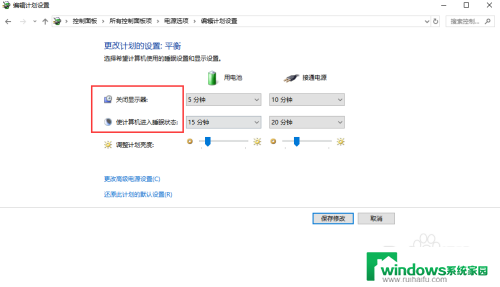
5.我们可以把关闭显示器的时间设置为从不,这样无论你操作与否。都不会关闭显示器,也就不会锁屏了
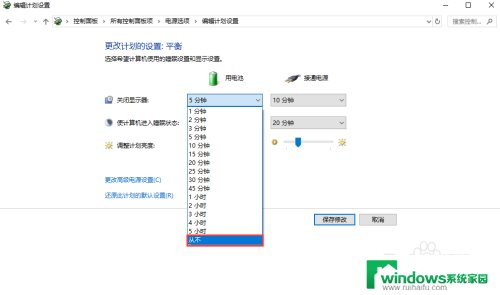
6.把所有带时间的选项都设置成从不,然后点击保存设置,使最新的配置生效即可。你不用再担心你的电脑会锁屏了。
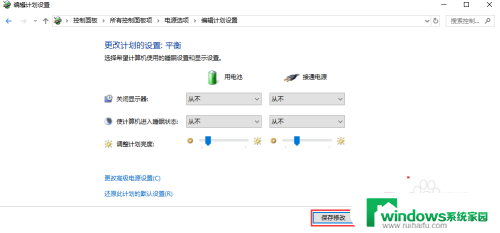
以上是如何设置让电脑不自动锁屏的全部内容,如果你也遇到了同样的情况,请参照我的方法来解决,希望对大家有所帮助。